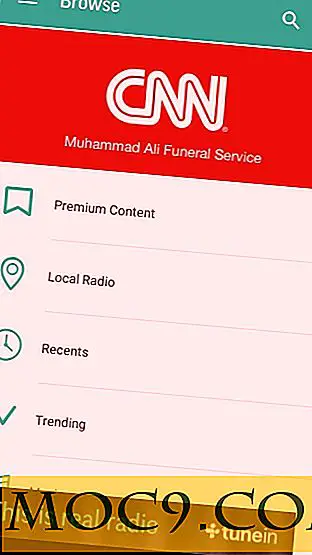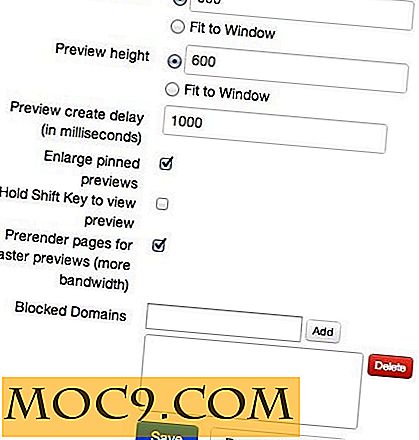रिकॉल: लिनक्स के लिए उन्नत खोज उपकरण
अपनी फाइलें और दस्तावेजों को व्यवस्थित करने के तरीके के आधार पर आपकी फाइलें खोजना एक आसान, या कठिन कार्य हो सकता है। यदि आप लगातार उस विशेष फ़ाइल के लिए उच्च और निम्न खोज रहे हैं और आपका फ़ाइल प्रबंधक आपके भयानक खोज फ़ंक्शन से आपकी सहायता नहीं कर रहा है, तो आपको शायद अधिक उन्नत खोज टूल की आवश्यकता होगी।
रिकॉल यूनिक्स और लिनक्स के लिए एक टेक्स्ट सर्च टूल है और दस्तावेज़ों के साथ-साथ फ़ाइल नामों के अंदर कीवर्ड भी पा सकता है। जब भी आपको इसकी आवश्यकता हो, यह आपकी फ़ाइलों और दस्तावेजों को तुरंत खोजने और पुनर्प्राप्त करने के लिए एक आदर्श टूल बनाती है।
स्थापना आसान है। रिकॉल उबंटू रिपोजिटरी में उपलब्ध है, इसलिए आप इसे उबंटू सॉफ्टवेयर सेंटर के माध्यम से इंस्टॉल कर सकते हैं, यहां क्लिक करें या टर्मिनल में निम्न कमांड टाइप करें:
sudo apt- रिकॉल स्थापित करें
नोट : भंडार में रिकॉल संस्करण अद्यतित नहीं है। रिकॉल का नवीनतम संस्करण स्थापित करने के लिए:
sudo add-apt-repository ppa: रिकॉल-बैकपोर्ट्स / रिकॉल-1.15-ऑन सुडो एपीटी-अपडेट अपडेट सुडो एपीटी-इंस्टाल रिकॉल
अन्य distros के लिए, आप प्रत्येक distro के लिए स्थापना पैकेज के लिए अपने डाउनलोड पेज की जांच कर सकते हैं।
पहले भाग पर, यह आपको अपनी होम निर्देशिका को इंडेक्स करने के लिए संकेत देगा। ऐसा करने के लिए, बस "अभी इंडेक्स करना प्रारंभ करें" बटन पर क्लिक करें। आप अधिक उन्नत सेटिंग्स के लिए "इंडेक्सिंग कॉन्फ़िगरेशन" या "इंडेक्सिंग शेड्यूल" विकल्प पर भी क्लिक कर सकते हैं।

आपकी हार्ड डिस्क के आकार और आपके पास मौजूद फाइलों की संख्या के आधार पर, अनुक्रमण प्रक्रिया में काफी समय लग सकता है। सौभाग्य से, आपको केवल पहले रन पर पूर्ण अनुक्रमणिका करना होगा और जब आप अपने सिस्टम में कोई फ़ाइल बदलते हैं तो आप इसे अपने इंडेक्स को स्वचालित रूप से अपडेट कर सकते हैं।
एक बार अनुक्रमण पूर्ण हो जाने पर, आप क्वेरी टाइप कर सकते हैं और शब्द की खोज कर सकते हैं। रिकॉल के बारे में अच्छी बात यह है कि यह फ़ाइल की सामग्री के साथ-साथ फ़ाइल नाम की खोज करता है। लौटाए गए परिणाम शब्द की प्रासंगिकता के अनुसार क्रमबद्ध होते हैं और मिलान की गई सामग्री का एक स्निपेट परिणाम के साथ दिखाया जाता है।

प्रत्येक खोज परिणाम के लिए, यह "पूर्वावलोकन" लिंक के साथ आता है जहां आप परिणाम को अपने दर्शक में खोलने के लिए क्लिक कर सकते हैं। वैकल्पिक रूप से, आप फ़ाइल को डिफ़ॉल्ट एप्लिकेशन के साथ खोलने का भी चयन कर सकते हैं।
अपनी खोज करने से पहले, आप यह चुन सकते हैं कि खोज परिणाम "कोई भी शब्द", "सभी शर्तें", "फ़ाइल नाम" या "क्वेरी भाषा" से मेल खाना चाहिए या नहीं। आप परिणामों को मीडिया, संदेश, प्रस्तुति इत्यादि जैसे श्रेणियों के अनुसार क्रमबद्ध भी कर सकते हैं।
उन्नत खोज
मेनू बार पर पहले बटन पर क्लिक करें और यह एक नई "उन्नत खोज" विंडो खुल जाएगा। यहां से, आप खोज के लिए खंड जोड़ सकेंगे। उदाहरण के लिए, आप एक खंड निर्दिष्ट कर सकते हैं जो "स्टीफन किंग" नाम के लेखक और "दुःस्वप्न" का फ़ाइल नाम निर्दिष्ट कर सकता है। आप यह भी निर्धारित कर सकते हैं कि खोज को सभी खंडों या उनमें से किसी को संतुष्ट करना चाहिए या नहीं।

फ़िल्टर टैब आपको तिथियों, फ़ाइल आकारों और फ़ाइल प्रकारों को फ़िल्टर करने की अनुमति देता है।

विन्यास
रिकॉल के लिए दो मुख्य कॉन्फ़िगरेशन अनुभाग हैं: इंडेक्सिंग कॉन्फ़िगरेशन और इंडेक्सिंग शेड्यूल। इंडेक्सिंग कॉन्फ़िगरेशन आपको यह चुनने की अनुमति देता है कि कौन से फ़ोल्डर इंडेक्स और कौन से फ़ाइल पथ छोड़ने के लिए हैं।

इंडेक्सिंग शेड्यूल वह जगह है जहां आप कॉन्फ़िगर करते हैं कि रिकॉल को अपनी अनुक्रमणिका को कैसे और कब अपडेट करना चाहिए। दो सेटअप हैं जिन्हें आप चुन सकते हैं: क्रॉन या स्टार्टअप डिमन। क्रॉन विकल्प के साथ, आप नियमित अंतराल पर चलाने के लिए रिकॉल शेड्यूल कर सकते हैं। स्टार्टअप डिमन के साथ, रिकॉल का इंडेक्स डिमन बूट अप के दौरान ऑटोस्टार्ट करेगा और जब यह फ़ाइल परिवर्तन का पता लगाता है तो रीयल-टाइम इंडेक्सिंग करता है।

निष्कर्ष
लिनक्स के लिए डेस्कटॉप इंडेक्सिंग टूल की कोई कमी नहीं है। वहां ट्रैकर है जो पृष्ठभूमि और बीगल में चलाया जा सकता है जिसे 2010 से अपडेट नहीं किया गया है। रिकॉल एक वैकल्पिक समाधान प्रदान करता है, लेकिन एक अतिरिक्त लाभ के साथ इसे सक्रिय रूप से विकसित किया जा रहा है और यह यूनिटी डेस्कटॉप (रिकॉल-लेंस) के लिए अतिरिक्त एडन प्रदान करता है। और फ़ायरफ़ॉक्स (विज़िट किए गए वेबपृष्ठों को अनुक्रमणित करने के लिए विस्तार)। यदि आपको एक व्यापक डेस्कटॉप खोज उपकरण की आवश्यकता है, तो रिकॉल का प्रयास करने लायक है।
Recoll
छवि क्रेडिट: BigStockPhoto द्वारा व्यक्तिगत रूप से कैबिनेट को बंद करना